プレゼンで誰でも見やすい提案書 | パワポおすすめのフォントサイズ
パワーポインで提案書を作る時、フォントは何を選んで、どんな組合わせで使えばいいかといのは、ご紹介しました。
パワーポイントで提案書で、使用するフォントは決まってるけど、どの部分に、どれぐらいのフォントサイズを使えばいいのか?おすすめのフォントサイズは何ptぐらいなのか?
ここでは、パワーポイントで提案書を作る時に、おすすめのフォントサイズパターンをご紹介します。
フォントサイズパターンを参考にしてもらう事で、提案書のフォントサイズを調整する必要がなくなり、お客さまに伝えたい箇所を伝えれる提案書を効率よく作成する事が出来ます。
フォントサイズは簡単に決めれない
フォントサイズについて、何ptがおすすめですとは一概に言えません。
理由としては2つあります。
①スライドサイズを決めないと、フォントサイズは決めれない。
②利用シーンによって最適のフォントサイズは違う。
スライドサイズを決めないと、フォントサイズは決めれない
パワーポイントのスライドサイズは、カスタマイズで色々な大きさを指定できますが、営業が提案書で作成する時は、パワーポイントのデフォルト値の標準(4:3)かワイド画面(16:9)のどちらかを使用していると思います。
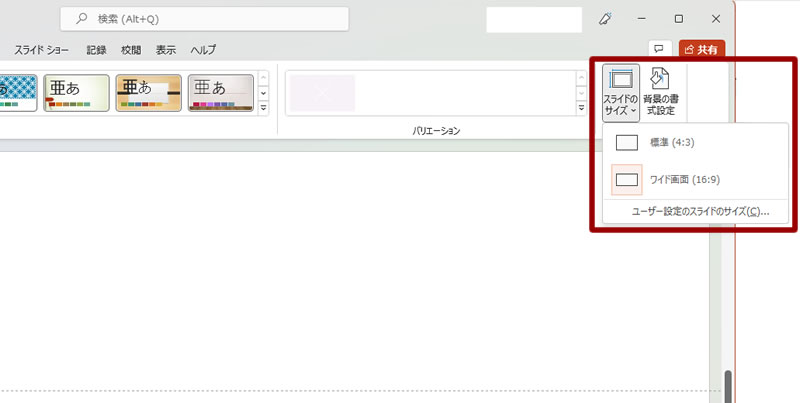
この「標準」と「ワイド画面」のスライドサイズの違いでフォントサイズも変ります。
下の図は、左がワイド画面で160pt、右が標準で120ptで作成して、全画面表示した時の画面の状態です。
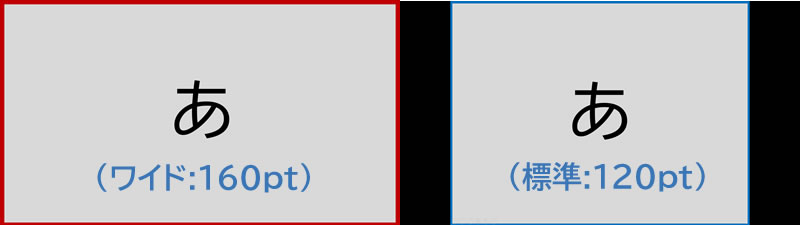
左は160pt、右は120ptとフォントサイズは違うけど、全画面表示して見た場合、ほとんど同じ大きさに見えると思います。
標準(4:3)は、スライドサイズが小さい分フォントサイズも小さくなりますが、全画面で表示すれば、ワイド画面(16:9)で作成した160ptのサイズとほぼ同じ大きさになります。
つまり、スライドサイズの設定次第で、実際に画面に表示される文字の大きさは、設定したフォントサイズと違う大きさに変って表示されてしまうという事です。
つまり、スライドサイズ次第でフォントサイズも変るという事です。
スライドサイズを決めないと、フォントサイズは決めれないという事になります。
利用シーンによって、最適のフォントサイズは違う
利用シーンについて、スライドサイズはパワーポイントのデフォルト値、標準(4:3)もしくはワイド画面(16:9)を使用する事を前提とします。
提案書で、出典や補足説明の記載をする時、「8pt」位の小さい文字サイズを使用する時もあると思います。
この小さい文字サイズですが、パソコンの画面上で見れば文字を認識できると思います。
次に、その小さい文字が書かれた提案書を、プロジェクターに投影した場合、「8pt」の文字は、ほとんどの人に見えません。
では、その提案書をA4サイズで印刷した場合、「8pt」の文字でも、すんなり読む事ができます。
これは、小説や説明文に書いてあるフォントサイズは、概ね6pt~10.5ptで作成されていて、文字として読める文字の最小サイズは6ptだとされているからです。
このように、フォントサイズは、パソコンで表示する、プロジェクターで投影する、印刷する、など利用シーンによって最適と感じるフォントサイズは変ってしまうという事です。
スライドサイズと利用シーン、どっちから決める?
では、使用するスライドサイズと利用シーンを決めることで、使用するフォントサイズを決める事ができるとお伝えしましたが、スライドサイズと利用シーン、どっちらを先に決めていけばいいのか?
答えは、「利用シーン」です。
利用シーンを決めることで、スライドサイズは決まってきます。
①プロジェクター投影メインで使う時
ワイド画面(16:9)
②印刷メインで使う時
A4サイズ/標準(4:3)
③PDFに変換し資料で使う場合
標準(4:3)
PowerPointで提案書を作成する場合、スライドサイズの選び方は、この3パターンだけ覚えておけばOKです。
提案書を作成してプロジェクターに投影してプレゼンを行う場合、最近は、標準(4:3)で資料を作る会社は、かなり減ってきています。

理由としては、企業が使用しているプロジェクター・スクリーンなどが、ほとんどワイドサイズのものになっているからです。
もし、標準(4:3)で作成した提案書を投影した場合、左右に黒い枠が発生してしまい古臭い感じに見えてしまうからです。
提案書のフォントサイズサンプル
ここでご紹介するのは、私が営業活動の中でテンプレート的に使用しているものです。
全ての提案書をテンプレートのフォントサイズ通りで作成しているかというと、提案内容やシーンにより変更をしています。
まずは、自分の型を作る基本パターンとして、参考程度に見てもらえればと思います。
提案書の構成要素
まずは、よく使用する提案書の構成要素を説明します。
あえて、全て「BZ UDP ゴシック」「16pt」だけで作成しています。
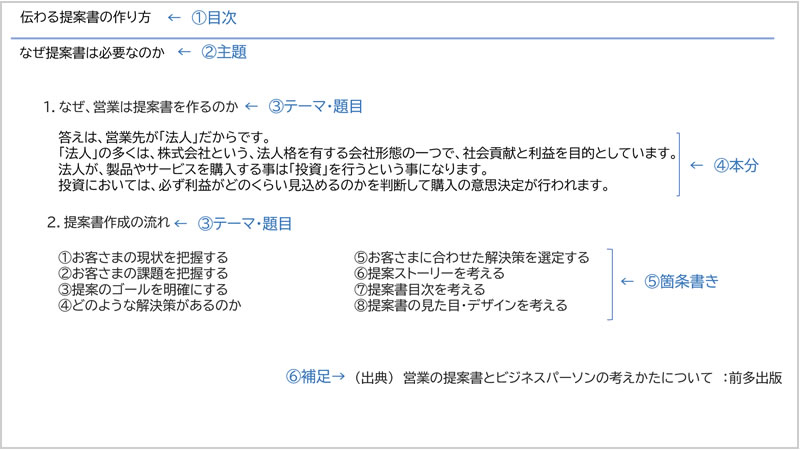
- 目次:目次・アジェンダに記載している該当内容
- 主題:このスライドの主旨
- テーマ・題目:このスライドで伝えたい内容
- 本文:題目の内容説明
- 箇条書き:テーマ・題目の内容説明
- 補足:本文等の補足説明(出典、参考・・・)
通常は、図や表・グラフなども要素としてありますが、今回は、フォントサイズについての説明なので省略しています。
基本的に、フォントサイズは、1スライドの中で、本文のフォントサイズを「1.0倍」として、「1.5倍」「2.0倍」の3種類のサイズを使い分けるようにします。
スライドサイス:ワイド画面(16:9)の提案書テンプレート
1番使用している本文のフォントサイズ「16pt」で使用するパターンです。
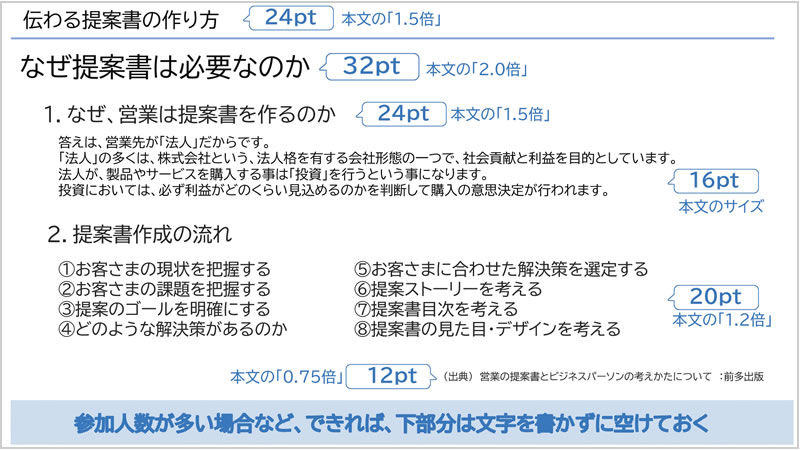
先ほどの、全て「16pt」で作成した提案書と比べて、メリハリのついた感じになっていると思います。
①「本文のフォントサイズ」を決めます(最低14pt以上、16ptがおすすめ)
②「本文のフォントサイズ」に合わせて倍率に近いフォントサイズを設定します
目次:本文のフォントサイズの「約1.5倍」
主題:本文のフォントサイズの「約2.0倍」 1番強調したい文字
テーマ・題目:本文のフォントサイズの「約1.5倍」
箇条書き:本文のフォントサイズの「約1.2倍」
補足:本文のフォントサイズの「約0.75倍」
何故、本文は「14pt」ではなく「16pt」をおすすめするのか?
提案書がわかりにくくなる1番の要因として、よくやってしまうのが、スライドに、あれもこれもと余計な情報を書きすぎる事
人は「話を聞くこと」と「文章を読む事」を同時にできません。
また、細かい事を書いて説明しても、相手には伝わりません。
ですので、できる限り多くの情報を書き込みすぎず、本当に伝えたい情報だけを絞り込んで作成しましょう。
その為には、「14pt」よりも「16pt」の方が、文字数を自然と抑えることになります。
本来であれば、「18pt」や「20pt」で作成すれば、さらにシンプルで伝えやすい提案書が作成可能だと思います。
ただ法人営業の場合、説明する内容も、ある程度記載する必要がると思いますので「16pt」ぐらいが適切ではないかと思います。
「本文のフォントサイズ」を「16pt」にした場合の推奨各フォントサイズ
目次:「24pt」
主題:「32pt」
テーマ・題目:「24pt」
箇条書き:「20pt」
補足:「12pt」
余談ですが、スライドの「下部分は文字を書かずに空けておく」理由は、プレゼンで参加者が多い場合、前の人の頭などでスライドの下部分が見えない可能性があるため、下部分は空白にしておくほうがベターです。
空白では見栄えが良くないので、スライド下部分に、「社名」「製品・サービス名」「ページ番号」など、差し障りの無い内容を入れる場合が多いです。
スライドサイス:標準(4:3)の提案書テンプレート
最近では、あまり使う機会が減ったスライドサイズ:標準のテンプレートです。
一応、このパターンで印刷やPDF変換も行っています。
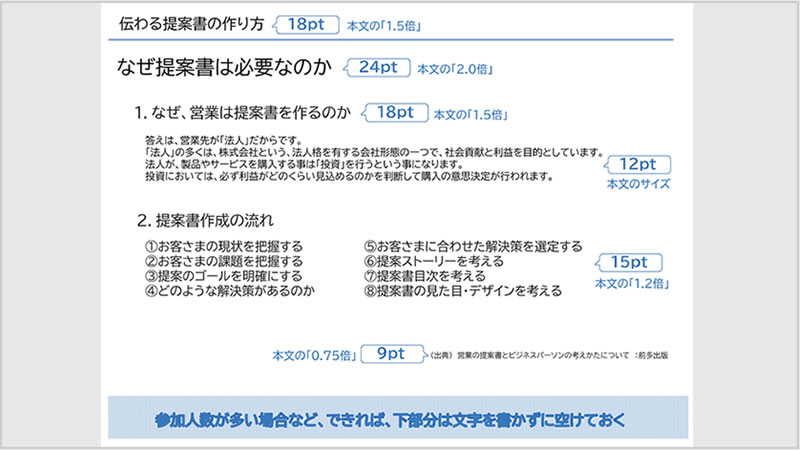
「本文のフォントサイズ」を「12pt」にした場合の推奨各フォントサイズ
目次:「18pt」
主題:「24pt」
テーマ・題目:「18pt」
箇条書き:「15pt」
補足:「9pt」
フォントサイズを変更するショートカットキー
フィオントサイズの設定は、「ホームタブ」→「フォントサイズ」の順にクリックし、プルダウンメニューから任意の値を選択していると思います。
これでも問題はありませんが、ショートカットキーを使うと、いちいち、タブをクリックして選ぶ手間が省けますのでご紹介しておきます。
フォントサイズを大きくする:「Shift」+「Ctrl」+「>」
フォントサイズを小さくする:「Shift」+「Ctrl」+「<」
1度押すごとに、2ptずつ増減します。
まとめ
提案書のフォントサイズは、スライドサイズや利用シーンなので異なる事。
また、提案書の内容は、仕事内容や、取り扱っている商品・サービスにより変ると思います。
ですので、フォントサイズは「これ!」と決め打ちするのは難しいです。
ただ、フォントのサイズを変えるだけで、メリハリ・強弱をつける事ができ、それっぽく見える提案書になります。
あまりデザインに慣れていない方には、フォントサイズを倍にしたりするのは、違和感や抵抗を感じる思いますが、
「1.1倍」や「1.2倍」では、あまり大きさの違いがわからず、先ほど見ていただいた「全部16ptで作った提案書」資料と、同じような見え方になり、あまり意味がありません。
ご紹介したパターンは、あくまでも参考程度にして、自分の提案書に適したフォントサイズを意識しながら作成して
自分なりのフォントパターンを見つけていただければと思います。


